TTF文件的制作.docx
《TTF文件的制作.docx》由会员分享,可在线阅读,更多相关《TTF文件的制作.docx(20页珍藏版)》请在冰豆网上搜索。
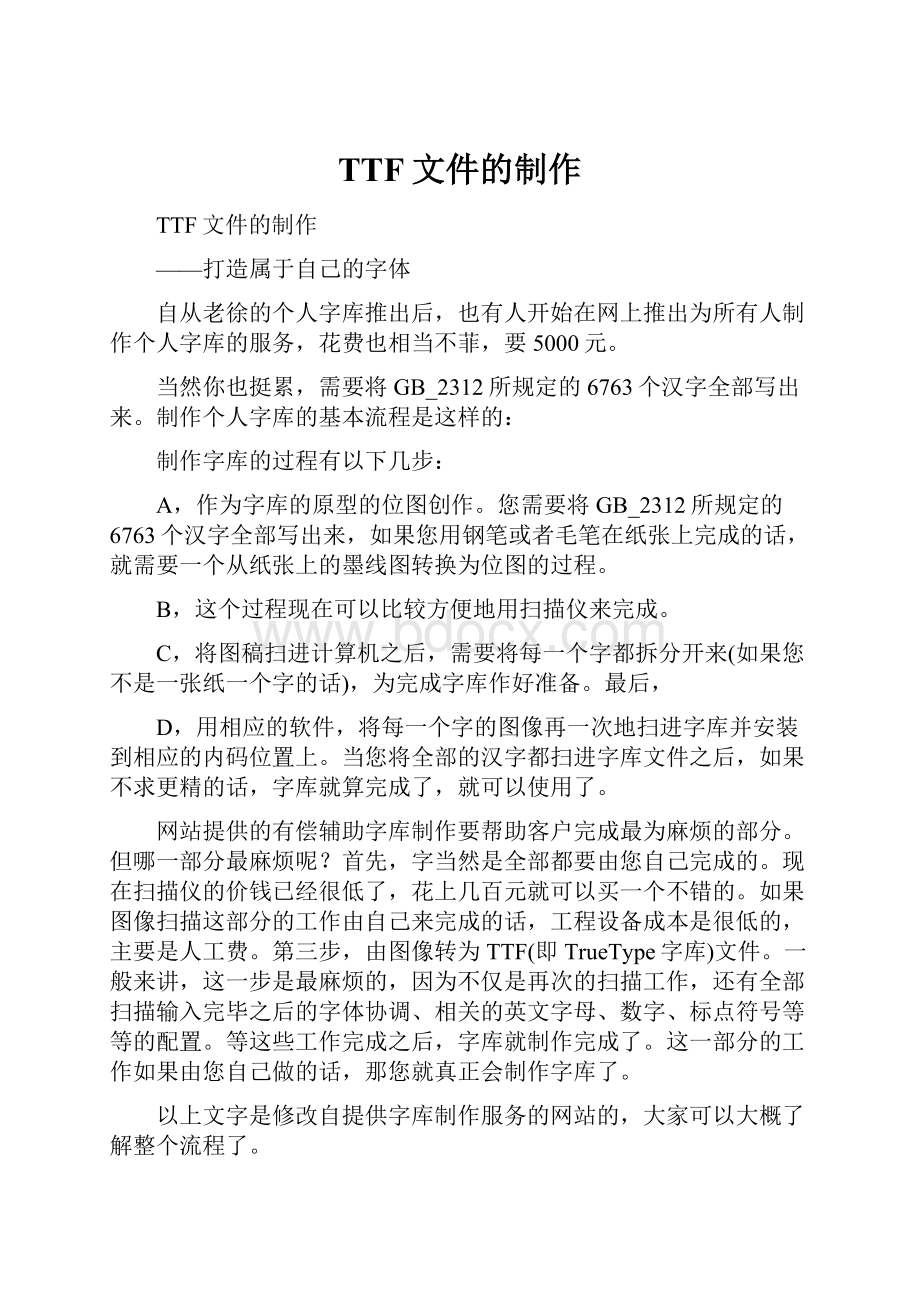
TTF文件的制作
TTF文件的制作
——打造属于自己的字体
自从老徐的个人字库推出后,也有人开始在网上推出为所有人制作个人字库的服务,花费也相当不菲,要5000元。
当然你也挺累,需要将GB_2312所规定的6763个汉字全部写出来。
制作个人字库的基本流程是这样的:
制作字库的过程有以下几步:
A,作为字库的原型的位图创作。
您需要将GB_2312所规定的6763个汉字全部写出来,如果您用钢笔或者毛笔在纸张上完成的话,就需要一个从纸张上的墨线图转换为位图的过程。
B,这个过程现在可以比较方便地用扫描仪来完成。
C,将图稿扫进计算机之后,需要将每一个字都拆分开来(如果您不是一张纸一个字的话),为完成字库作好准备。
最后,
D,用相应的软件,将每一个字的图像再一次地扫进字库并安装到相应的内码位置上。
当您将全部的汉字都扫进字库文件之后,如果不求更精的话,字库就算完成了,就可以使用了。
网站提供的有偿辅助字库制作要帮助客户完成最为麻烦的部分。
但哪一部分最麻烦呢?
首先,字当然是全部都要由您自己完成的。
现在扫描仪的价钱已经很低了,花上几百元就可以买一个不错的。
如果图像扫描这部分的工作由自己来完成的话,工程设备成本是很低的,主要是人工费。
第三步,由图像转为TTF(即TrueType字库)文件。
一般来讲,这一步是最麻烦的,因为不仅是再次的扫描工作,还有全部扫描输入完毕之后的字体协调、相关的英文字母、数字、标点符号等等的配置。
等这些工作完成之后,字库就制作完成了。
这一部分的工作如果由您自己做的话,那您就真正会制作字库了。
以上文字是修改自提供字库制作服务的网站的,大家可以大概了解整个流程了。
平时我们常见的字体格式主要有以下几种:
1.光栅字体(.FON):
这种字体是针对特定的显示分辨率以不同大小存储的位图,用于Windows系统中屏幕上的菜单、按钮等处文字的显示。
它并不是以矢量描述的,放大以后会出现锯齿,只适合屏幕描述。
不过它的显示速度非常快,所以作为系统字体而在Windows中使用。
2.矢量字体(.FON):
虽然扩展名和光栅字体一样,但是这种字体却是由基于矢量的数学模型定义的,是Windows系统字体的一类,一些windows应用程序会在较大尺寸的屏幕显示中自动使用矢量字体来代替光栅字体的显示。
3.PostScript字体(.PFM):
这种字体基于另一种矢量语言(AdobePostScript)的描述,常用于PostScript打印机中,不过Windows并不直接支持这类字体,要在Windows使用这类字体需要安装"AdobeTypeManger"(ATM)软件来进行协调。
4.TrueType字体(.TTF):
这是我们日常操作中接触得最多的一种类型的字体,其最大的特点就是它是由一种数学模式来进行定义的基于轮廓技术的字体,这使得它们比基于矢量的字体更容易处理,保证了屏幕与打印输出的一致性。
同时,这类字体和矢量字体一样可以随意缩放、旋转而不必担心会出现锯齿。
我们下面要制作的字体就属于这一类型。
静蕾字体的制作过程:
当然,方正制作字库远远不会如此简单,只是在这里说一下大概的过程:
一般分为三个步骤:
1,设计字模;2,对字模进行矢量化处理;3,将矢量化处理后的字型数据编译为truetype字体文件。
其中:
步骤“1,设计字模”有三种方法:
1.1,请书法家/设计师手工设计/书写全部国标二级字库。
1.2,通过建立字型架构数据库,人工书写几千个汉字,在生成全部字库的字模,部分汉字需要人工后期修正,目前大部分字体公司采用这种方法设计字模。
1.3,通过人工智能手段,根据汉字的架构特征,建立各种知识库,再利用专业的计算机软件生成字模,《中华大字库》采用的是这种方案。
步骤“2,对字模进行矢量化处理”,不同的企业由于采用不同的软件,有所差异,字王采用的是开源矢量化软件potrace。
步骤“3,将矢量化处理后的字型数据编译为truetype字体文件”,也有许多不同的软件,字王采用的是ttx程序。
另外,许多专业的字型设计软件自身已经集成了以上三个模块,目前最好的字型设计开源软件是fontforge。
2006年初,字王将发布自己的开源字型设计软件x2ttf因为英文字体制作相对简单,所以在这里先介绍一个完整的TTF字体有基本拉丁文(字母A-Z大小写、常用符号)、扩展拉丁文(音标、注音符号)、图形符号、控制符号以及其他很多部分组成,不过我们可以制作只包含基本拉丁文区的字体。
我们这里要用到两个软件:
Coreldraw、FontCreatorProgram。
下面我们就开始字体的制作。
第一步 用Coreldraw完成字符绘制 相信对于每个搞平面设计的朋友来说,Coreldraw应该是非常熟悉的了。
使用它来绘制字体主要有两个原因:
一是Coreldraw的图形绘制功能非常强大,绘制复杂形状的图形易如反掌;二是在同类软件中Coreldraw是唯一一款直接支持TrueTupe(.TTF)输出的。
注意!
Coreldraw10的默认安装是不包含TTF格式输出支持的,需要在安装时选择"自定义安装",并且在"导出文件类型"中的"矢量文件格式"里面选中"TTF字体/TTF"一项。
不过到了最新的Coreldraw11,这项功能却不见了。
下面我以目前常用的Coreldraw10为例,讲述一下使用Coreldraw输出字体方法。
1.启动Coreldraw,绘制出要作为字体的图形[attach]7367[/attach]2.将要作为单个字符的对象使用焊接或者组合工具组合成单一对象。
这一点很重要,因为Coreldraw导出字体对象时一次只能导出一个单一对象,否则会提示"对象太多"而无法导出。
有时将字符对象组合后可能会得不到我们所希望的结果,这一点应在开始绘制时就应该考虑。
[attach]7366[/attach]3.将所有对象的组合操作完成后,选中其中一个要作为字符的对象(在这里选择的是小写的"a"),点击"文件"-"导出"或直接按下快捷键"Ctrl+E"。
此时将弹出"导出"对话框,在文件类型中选择"TTF-TTF字体文件",在文件名称中输入要导出的字体文件的名称,并且确认已在右下角复选框中的"仅选中的"一项前打上钩。
[attach]7368[/attach]4.按下"导出"按钮,弹出"导出选项"对话框。
在类别名称中输入一个名称(由于我们制作的字体并不用于商业发布,不必遵循严格的标准,可以随意输入)。
选中"符号字体"一项,这样字体将作为符号字体生成而不具有内部索引和倾斜加粗等内部属性。
[attach]7369[/attach]5.按下"确定"后会弹出一个对话框要求再次确认,再次点击"确定"进入"字体导出"对话框。
由于在这里只制作了字母A-Z的大小写和标点符号,因此在右上角"字符块"的下拉列表中选择"基本拉丁文",在下面的列表中选中小写字母"a"。
我们还可以点击左下角的"选项"按钮调出刚才的"导出选项"对话框来对之前的设定进行修改。
在"选项"按钮上面的部分主要是字符的行列间距、字符大小等的设定,建议还是到FontCreatorProgram中进行设置,在那里的设置要比在Coreldraw中的更直观、便捷。
[attach]7370[/attach]6.再次按下"确定"按钮,一个只包含一个字母的字体文件已经被导出了。
再次选中下一个字符"b",按下"Ctrl+E"在"导出"对话框中选中刚才导出的文件。
点击"导出"将直接弹出"字体导出"对话框,这时会发现在右侧的列表中小写字母"a"已经显示为黑色了,这表示在这个字体中已经包含这个字母了。
在表中选择"b"按下"确定"后,字母"b"就被追加到刚才生成的文件中去了。
7.按照以上的步骤,依次将其余的字母及符号追加入那个文件,一个基本的符号字体文件初步己制作完成了。
汉字字体做汉字字库本身并不困难,象利用专门的字体设计软件:
fontforge,可以很轻松地完成字库的设计。
字库设计的瓶颈在于字模,关于字模的设计因为涉及到书法以及技术等多个领域,很复杂,你可以自己查询一些资料。
对于初学者,可以先通过形成的中文字库,到处国标二级字库的字型图片,作为试验字模,按我们在前贴介绍的3个步骤,进行矢量化,再编译成ttf字体文件。
或者直接导入到forgefont等专业字型设计软件,生成ttf字库文件。
在此基础上,你在现有的字体造型基础上,对字体进行修改,设计出各种风格的字模
TTF字体制作成APK直装包
一、字体制作部分
教程中涉及的软件及工具(工具下载后,请去掉.apk后缀解压即可)
1.字体制作工具FCP4
FCP4.zip.apk (4.13MB)
2.APKManager
APKManager.rar.apk (10.71MB)
3.软件运行所需的JAVA环境
本篇主要讲解的是字体制作部分
1.先打开FCP4点击里面的FCP4.EXE
2.打开后,把你的字体拖进去,拖进去后点击菜单里面的“格式”=>“命名”
3.在弹出的对话框中点击下图红色粗圈的按钮,将里面的内容换成
========================================================
Copyright1989,2001AdobeSystemsIncorporated.AllRightsReserved.MonotypeImagingInc.
==================================================================
这里需要注意的是在对话框的左边区域里分成了“平台”和“语言”两块,在替换内容时,每个平台的每个语言都要做相应的修改,否则文字文件就会被损坏,切记!
!
到修改完成后,回到FCP4主界面,点击“文件”下面的“另存为”将字体重新保存,这里之所以要另存为的原因是防止字体修改失败,又得重新找。
修改完成之后一定要测试一下字体是否有效,我第一遍的时候就忘了测试,结果导致机器无限重启,只好格掉机器。
双击字体,看看字体是不是能像上图所示一样打开
关闭窗口,然后再右击字体“属性”=>“详细信息”看看版权那一栏是不是已经修改过来
如果一切正常,恭喜你本教程中最核心的问题你已经解决了。
字体修改的步骤就到这里了。
二、字体APK包制作部分
有的同学反映,APK包反编译后如果再次制作的话,就会替换原先的字体包,Android的APK程序是通过package属性来做唯一标识的,所以楼主在这里一并把教程写出来
1.把网上下下来的字体安装包放到ApkManager目录下的place-apk-here-for-modding目录下,然后回到根目录,双击script.bat
2.打开后,如果出现这样的对话框直接敲任意键就行了,这是因为ApkManager没有连接到ADB,不用管
3.选择项目,输入22,然后再选择你要反编译的APK
4.确定后回到主界面,输入9,回车,进行反编译
5.反编译成功后,我们需要打开生成的项目进行修改,项目位置在proctes/文件夹下
每个文件分别说明一下,我们从下往上说起(这里的说明只针对我们的字体包说明,对于其他APK包不一定适用,我尽量说的通俗点)
apktool.yml是apkmanager自动生成的用来标识项目的文件,跟我们修改没关系,可以不用管
AndroidMainfest.xml程序的主配置文件,程序运行的入口文件,程序一打开的时候会先从这里读取
smail文件夹程序的类文件,就是程序逻辑的主要代码,不过这里是被加密后的文件了,不影响我们修改
res文件夹程序的资源文件放一些图片啊之类的
assets文件夹程序所涉及到的资源文件,如字体
6.好了,我们现在开始修改第一个文件AndroinMainfest.xml,图下面的红框部分就是程序的唯一标识符了,很多同学需要字体包被替换就是因为两个字体包的package是一样的,android认为是同一个程序,所以,我们接下来要做的就是修改这个包名,这里我就拿“方正静蕾体”为例,我们把包名改为字体的汉语拼音首字母“fzjl”
保存后就可以了
7.现在进入smail文件夹,这下面包括了好几层的文件夹,每个文件夹的名称都对应了主文件里面的package内容,我们直接点到最后一个叫文件夹,并把这个文件夹的名称改为“fzjl”
8.修改完文件夹名称后,点击进入该文件夹,里面都是一些.smail格式的文件,我们要做的就是打开这些文件,并替换这些文件里面的所有wryhzt为fzjl
(这里的wryhzt对应的就是主文件里面蓝色框里的内容,和最后一个文件夹的名称是一样的)
所有文件都替换完成后就可以关闭这个文件夹了
9.好了,现在我们进入res文件夹
打开后,里面会有3个文件夹,其中第一个就是程序的图标,如果有需要修改程序图标的同学,可以替换掉这个文件,文件名必须一致
我们主要说明的是最后一个values文件夹
这里我们主要讲解一下strings.xml,第一个public.xml可以不用管,里面放置的是资源文件的链接
打开strings.xml
红框部分就是字体包的程序名称,我们在这里修改为“方正静蕾”,注意这里要说明的是“程序包”名称,而不是字体名称,关于字体名称的修改我们会在下面讲到
10.好了,现在进入教程的最后一个文件夹,这里面有两个文件夹fonts放置的是我们需要替换的字体,我们把教程一里面做好的字体放到这个文件夹下,取名为"fzjl.ttf"
替换好字体后,我们再打开xml文件夹,先把里面的xml文件修改为fzjl.xml这个名字需要和主文件里面蓝色框的内容一样
11.打开fzjl.xml按照下图的标志进行修改
12.好了,项目的修改就完成了,下面我们要做的就是对项目进行编译签名了
打开apkmanager工具
反编译完成后,我们打开刚才放置APK包的文件夹place-apk-here-for-modding目录下 可以看到有一个singe+文件名的apk包,这个包就是我们知足成功的字体包了
点击安装
完成后打开手机
好了,我们选中字体看一下效果
安装包制作的过程就这样了
至此关于字体修改的过程就结束了,祝各位同学在制作的时候成功